Giriş
Windows 10’da RAM hızını kontrol etmeyi anlamak, bilgisayarınızın performansını sürdürme ve optimize etme konusunda önemli bir adımdır. RAM hızına dair bilgiler, sisteminizin en iyi şekilde çalışıp çalışmadığını veya çözülmesi gereken sorunlar olup olmadığını değerlendirmenize yardımcı olabilir. Bu bilgi, donanım yükseltmelerini değerlendirirken, performans sorunlarını çözerken veya sistem yeteneklerini artırırken özellikle önemlidir. Bu kılavuzda, Windows 10’da RAM hızını kontrol etmenin çeşitli yöntemlerini ve kurulumunuzdan en iyi şekilde yararlanmak için sonuçları nasıl yorumlayacağınızı keşfedeceğiz.
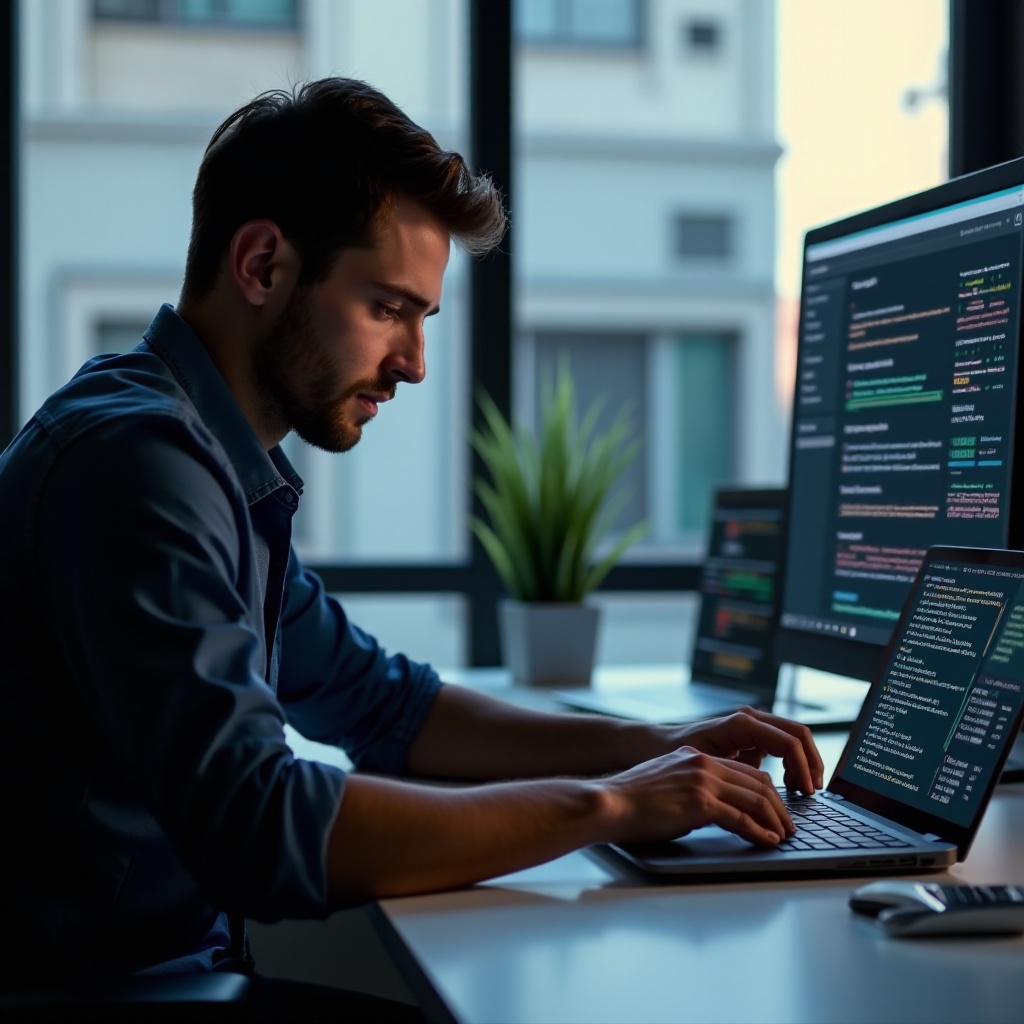
RAM’i Anlamak ve Önemi
RAM veya Rastgele Erişimli Bellek, pürüzsüz bilgisayar işlemleri için çok önemlidir. İşletim sistemi, uygulamalar ve aktif veriler için geçici bir depolama olarak işlev görür, işlemciye hızlı erişim sağlar. RAM’inizin hızı, veri alım hızlarını ve genel sistem verimliliğini önemli ölçüde etkiler. Oyun veya video düzenleme gibi veri yoğun uygulamalar için, yeterli ve optimal hızda RAM kritik öneme sahiptir. RAM hızınızı anlayarak, performans sorunlarını etkili bir şekilde teşhis edebilir ve yükseltmelerin gerekip gerekmediğine karar verebilirsiniz.

RAM Hızını Kontrol Etmek İçin Yerleşik Yöntemler
Windows 10, RAM hızını kontrol etmek için yerleşik yardımcı programlar sunar ve sistem performansınızı değerlendirmeniz için basit bir başlangıç noktası sağlar. Bu kullanımı kolay yöntemler, diğer performans metrikleriyle birlikte RAM detaylarınızı hızla görmenizi sağlar.
Görev Yöneticisini Kullanma
- Görev Yöneticisini Açın:
Ctrl + Shift + Esctuşlarına basın veya görev çubuğuna sağ tıklayarak ‘Görev Yöneticisi’ni seçin. - Performans sekmesine gidin: Sisteminizin mevcut performansının özetini gözden geçirmek için ‘Performans’ sekmesini açın.
- Belleği Seçin: Sol yan panelde ‘Bellek’ kısmına tıklayarak hızı, kullanımı ve toplam kapasitesi dahil RAM’iniz hakkında ayrıntılı bilgi bulun.
Görev Yöneticisi hızlı bir özet sağlarken, daha ayrıntılı bilgi için diğer yöntemleri keşfetmek gerekebilir. Ancak, temel bilgiler arayanlar için yeterlidir.
Sistem Bilgilerine Erişim
- Sistem Bilgilerine Erişim Sağlayın:
Windows Key + Rtuşlarına basın,msinfo32yazın ve Enter’a basın. - Bellek Bilgilerini Bulun: ‘Sistem Özetine’ gidin ve RAM hızı dahil olmak üzere donanım özelliklerini detaylıca görüntüleyin.
Bu yaklaşım, bilgisayarınızın performansının ayrıntılı bir dökümünü sunarak, derinlemesine bir sistem raporu sunar ve ayrıntılı bilgiye ihtiyaç duyan kullanıcılar için yararlıdır.
RAM Hızını Kontrol Etmek İçin Gelişmiş Yöntemler
Daha derinlemesine bir analiz ihtiyacı olanlar için, Komut İstemi, PowerShell ve üçüncü taraf yazılımlar, RAM performansını temel düzeyin ötesinde keşfetmek için mükemmel araçlardır.
Komut İstemi veya PowerShell
- Komut İstemi veya PowerShell’i Açın:
Windows Key + Xtuşlarına basarak ‘Komut İstemi’ veya ‘Windows PowerShell’i seçin. - Komutu Çalıştırın:
wmic MEMORYCHIP get BankLabel, Capacity, MemoryType, TypeDetail, Speedkomutunu girerek ram modüllerinin hızı dahil olmak üzere ayrıntılı bilgilerini görüntüleyin.
Bu yöntem, komut satırı araçlarına aşina olan ve ayrıntılı donanım verilerine ihtiyaç duyan kullanıcılar için idealdir.
Üçüncü Taraf Yazılım Önerileri
Üçüncü taraf yazılımlar, detaylı RAM bilgileri ve sürekli sistem izleme sağlayabilir:
- CPU-Z: CPU ve RAM hakkında ayrıntılı veri sunar, hız, üretici ve zamanlamaları içerir.
- HWInfo: Kapsamlı donanım analizi ve gerçek zamanlı izleme sunar, sistem istatistiklerine derinlemesine bir bakış sağlar.
- Speccy: RAM dahil olmak üzere bileşen istatistiklerini okunması kolay bir formatta sunar.
Bu uygulamalar, güçlü kullanıcılar için derinlemesine bilgiler sunan ve performans değişiklikleri hakkında metin uyarıları sağlayan oldukça faydalıdır.
RAM Hızı Sonuçlarını Analiz Etme ve Yorumlama
RAM hızınızı keşfettikten sonra, metrikleri yorumlamak çok önemlidir. Megahertz (MHz) cinsinden ölçülen RAM hızı, RAM’inizin saniyede kaç döngü gerçekleştirebileceğini gösterir. Genellikle, daha yüksek bir RAM hızı, daha iyi performansla ilişkilidir. Anakartınızın yetenekleriyle yapılan karşılaştırmalar, performans verimliliğini belirlemenize yardımcı olabilir. RAM hızı beklenenden düşük görünüyorsa, yükseltme zamanı gelmiş olabilir veya daha fazla sorun giderme gerekebilir.

RAM Hızı Sorunlarını Giderme ve Optimizasyon İpuçları
Düşük RAM hızı, performansı artırmak için birkaç sorun giderme adımı ile ele alınmalıdır:
- BIOS/UEFI Ayarlarını Kontrol Edin: BIOS ayarları nedeniyle RAM optimal hızda çalışmayabilir. Bu ayarları düzenleyin ve XMP (Extreme Memory Profile) etkin olduğundan emin olun.
- Uyumluluğu Sağlayın: RAM’inizin anakartınızla uyumlu olduğunu doğrulayın, uyumsuzluk performans gecikmelerine neden olabilir.
- Güncellenmiş Sürücüleri Yükleyin: Anakart ve yonga seti sürücülerini güncel tutmak, uyumluluğu ve performansı artırır.
- RAM Modüllerini Yükseltin: Gecikme devam ederse, daha yüksek hızlı RAM modüllerine yükseltme yapılması gerekebilir.
Düzenli sistem güncellemeleri ve dosya organizasyonu, optimal sistem performansını sürdürmeye de katkıda bulunur.
Sonuç
Windows 10’da RAM hızını nasıl kontrol edeceğinizi bilmek, sistem bakım ve optimizasyonu için esastır. İster yerleşik araçlar ister üçüncü taraf uygulamalar kullanın, her yöntem teşhis ve potansiyel yükseltmeler için yararlı faydalar sunar. Donanım değişikliklerini takiben yapılan düzenli RAM hızı değerlendirmeleri, sisteminizin verimli bir şekilde çalışmasını sağlar ve bilgisayar deneyiminizi geliştirir.
Sıkça Sorulan Sorular
RAM hızımın optimal olup olmadığını nasıl kontrol edebilirim?
RAM hızınızı, RAM ve anakart özelliklerinizle karşılaştırın. Doğru hızda olup olmadığını doğrulamak için BIOS ayarlarını kullanın.
RAM hızını artırmak oyun performansını iyileştirebilir mi?
Evet, daha yüksek RAM hızı gecikmeleri azaltabilir ve yükleme sürelerini iyileştirebilir, bu da oyun deneyimleri için faydalıdır.
RAM hızımı ne sıklıkla kontrol etmeliyim?
RAM hızınızı periyodik olarak, özellikle yeni yazılım yüklemeden, sürücüleri güncellemeden veya donanım değişiklikleri yapmadan önce ve sonra kontrol edin.
